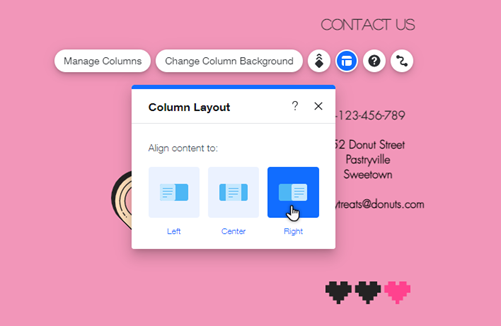Wix Editor: Das Layout deiner Spalten anpassen
3 min
In diesem Artikel
- Die Größe deiner Spalten ändern
- Den Spaltenabstand ändern
- Den Spalteninhalt ausrichten
Passe das Layout deiner Spalten an das Aussehen und die Ausrichtung deiner Seite an. Du kannst die Größe und den Abstand an deinen Inhalt anpassen, um sicherzustellen, dass deine Website klar und einfach zu navigieren ist.
Die Größe deiner Spalten ändern
Passe die Größe der Spalten an den Inhalt deines Streifens an. Du kannst ein voreingestelltes Layout auswählen oder die Anpassungsoption verwenden, um die Proportionen nach deinen Wünschen zu ändern.
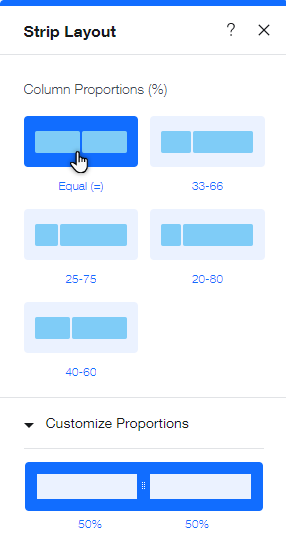
Um die Größe deiner Spalten zu ändern:
- Klicke im Editor auf den Streifen, der die Spalten enthält.
- Klicke auf das Symbol für Layout
 .
. - Klicke unter Spaltenverhältnis auf ein Layout.
- (Optional) Klicke auf Proportionen gestalten und passe das Layout an, indem du an den Spaltenrändern ziehst.
Hinweis:
Wenn du 5 Spalten hast, kannst du deren Proportionen nicht anpassen. Sie werden immer gleichmäßig verteilt.
Den Spaltenabstand ändern
Wähle den Abstand zwischen deinen Spalten und den Rändern um sie herum, indem du den Spaltenabstand und den Randabstand anpasst.
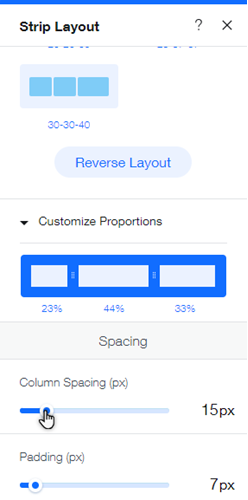
Um den Spalten- und den Randabstand anzupassen:
- Klicke im Editor auf den Streifen, der deine Spalten enthält.
- Klicke auf das Symbol für Layout
 .
. - Ziehe den Schieberegler Spaltenabstand, um den Abstand zwischen den Spalten zu vergrößern oder zu verkleinern, oder gib einen Wert ein.
- Ziehe den Schieberegler Randabstand, um den Abstand zwischen den Spalten und dem Rand des Streifens zu vergrößern oder zu verkleinern, oder gib einen Wert ein.
Den Spalteninhalt ausrichten
Du kannst den Inhalt einer jeden Spalte in deinem Streifen unterschiedliche ausrichten.
Um die Ausrichtung des Inhalts in deinen Spalten zu ändern:
- Klicke in deinem Streifenelement auf die Spalte.
- Klicke auf das Symbol für Layout
 .
. - Wähle ein Layout aus:
- Zentriert: Der Inhalt wird mittig in der Spalte ausgerichtet.
- Links: Der Inhalt wird links an der Spalte ausgerichtet.
- Rechts: Der Inhalt wird rechts in der Spalte ausgerichtet.